Muusika laadimine ja eemaldamine iPhone'ile

- 1426
- 271
- Salvatore Hirthe
Sissejuhatus. Õun ja muusika
Enne kui saate teada, kuidas muusikat iPhone'is arvutist maha jätta, arutame oma seadmesse sellise sisu allalaadimise kohta natuke ettevõtte ise. Oma toodete käivitamisel pakkus Apple algusest peale kasutajatele selliseid suuri teenuseid nagu AppStore ja iTunes Store, mille abil saate selle ettevõtte igasse seadmesse alla laadida: vastavalt mängud, rakendused ja meediumifailid. See oli korraga tõeline läbimurre, sest nende teenuste sisul on kõrgeim kvaliteet. Kuid täna räägime ainult muusikast, nii et kõigepealt räägime Apple'i muusikapoest.

iPhone on mobiilseade, mis sobib ideaalselt teie lemmikmuusika kuulamiseks
ITunes Store Service on alati olnud maailmamuusika turul kõrgel positsioonil. Selle teenuse müük näitab, kuidas see või see artist on nõudmas, selle albumit või eraldi kompositsiooni. See tähendab, et sellel on globaalne tähendus ja seda ei saa temalt ära võtta. Paljud meie riigi kasutajad kaebasid algul ettevõtte hinnapoliitika üle selles valdkonnas, ehkki Venemaal on sisu kulud palju madalamad kui teistes riikides. Näiteks kui üks keskmine laul maksab Ameerikas 99 senti, mis on peaaegu 60 rubla, siis saate selle osta sümboolse 19 rubla jaoks. Erinevus on lihtsalt kolossaalne, nii et te ei saa Apple'i hinnas midagi süüdistada.
Praegu on voogesitusteenused muutunud üha populaarsemaks, mille jaoks klient maksab teenuse tellimuse igakuiselt ja pääseb juurde kogu voogude teenuse teegile. See on väga mugav ja kasumlik pakkumine, eriti nende inimeste jaoks, kelle muusikakollektsioonis on sadu lugusid. Apple Company ei jää maha ega jälgi moodsaid juhiseid, seetõttu tutvustasin selle kasutajatele Apple Music teenust.
Saate teha ka ilma kolmandate osapoolte programmide ja rakendusteta, mis pakuvad teile ka oma telefonis muusikat kuulata ja alla laadida ilma iTunes'i programmi kasutamata. Kuid reeglina ei leita kõiki laule. Rakendused, mis võimaldavad teil kuulata muusikat sotsiaalvõrgustikus, on eriti populaarsed, kus algset kompositsiooni on üsna keeruline leida. Kuid sellel meetodil on kõik õigused eksisteerida ja me räägime sellest päris lõpus.
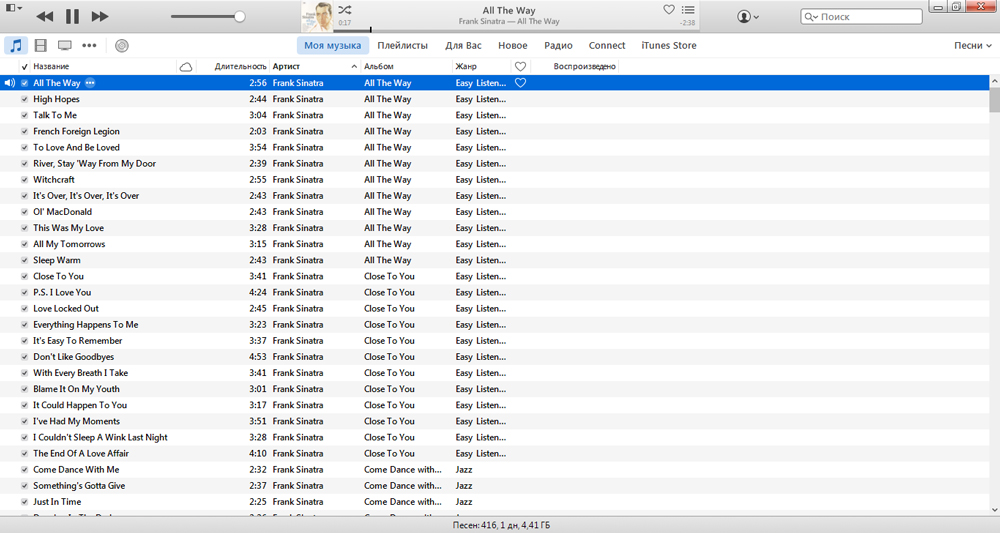
Niisiis, saime teada, et muusika allalaadimiseks või üleslaadimiseks on neli viisi. Mõelge neile üksikasjalikumalt nii, et teil poleks küsimusi ega probleeme. Seetõttu olge valmis, sest varsti kuulate oma lemmiklugusid otse oma seadmes. Pange tähele, et iga meetodi kirjelduse lõpus räägitakse sellest, kuidas muusikat iPhone'iga kustutada.
ITunes'i programm
Alustuseks uurime meetodit, millega saate iTunes'i programmi kasutades muusikat iPhone'i arvutist maha jätta. Pange tähele, et peate selle rakenduse uusima versiooni oma arvutisse või sülearvutisse sisse laadima ja installima. Saate selle tasuta Apple'i veebisaidilt tasuta alla laadida. Kui te seda tegite, saate edasi liikuda:
- Looge arvutis kogu oma muusikaga kaust (kui kedagi pole). Kõik, mis selles on, kuvatakse teie telefonis standardses rakenduses "Muusika". Seetõttu edastage failid hoolikalt.
- Käivitage iTunes'i programm. Aknas näete peamenüü, milles asuvad “fail”, „redigeerimine”, „vaade”, „haldus” ja teised. Klõpsake esimesel - "fail".
- Järgmisena valige "Lisage kaust meediumisse" ja leidke loodud varasemad (lõik 1). Oodake, kuni programm skannib ja lisab laule oma kollektsiooni.
- Ühendage oma iPhone arvuti või sülearvutiga, kasutades kaabli USB -pordi kaudu. Oodake, kuni utiliit leiab teie seadme, mis selle aknas saadaval on.
- Peamenüü nuppude all on muusika, video ja muu sisu kiire juurdepääsu võtmed. IPhone'i ikoon on nende paremal nähtav, millel peate klõpsama. Seega kukute nutitelefoni sätete põhilehele.
- Nende seadete hulgas, mis asuvad vasakul tööriistaribal, on sellel vahekaart "muusika" -klik. Pange nüüd kontrollplaat eseme vastas. Seejärel klõpsake lehe allosas nuppu "Sünkroniseeri" ja oodake lõppu. Programm võib teid hoiatada, et kõik iPhone'i laulud kustutatakse ja asendatakse iTunes Mediaga. Selles pole midagi halba, nii et oleme rahulikult nõus. Kui ainult muusikat ei laadita enam teie telefoni: sel juhul eemaldatakse see!
Nüüd on teil kõik laulud, mis olid teie seadmes iTunes Media tekstis. Muusika iPhone'ist eemaldamiseks kustutage lihtsalt vajalikud kompositsioonid oma iTunes'i meediumist. Seejärel ühendage telefon arvuti või sülearvutiga ja sünkroonige see selles programmis. Saate ka otse seadmest eemaldada, kuid täiendava sünkroniseerimisega lisatakse need uuesti kollektsiooni, kui jätate need laulud programmi programmi.
ITunes Store Store
Muusikat saate ka iPhone'ile üles laadida ilma arvutit või sülearvutit kasutamata iTunes Store Special Store'i abil. See programm on teie seadmes vaikimisi eelinstalleeritud. Leidke see, otsides Spotlighti või iseennast, ekraanid telefonis.
Pärast alustamist saate juurdepääsu miljonite kompositsioonide ostmisele, mis on saadaval teenuse avamisel: saate osta artistide klippe, terveid albumeid, väljaandeid. Saate eelnevalt tellida uut muusikat, mis käivitab teie seadmes pärast müügi algust. ITunes Store'is sisu ostmiseks klõpsake valitud kompositsiooni lehel asuvat nuppu "Osta" ja sisestage makse andmed - see võib olla pangakaart, mobiiltelefoni aadress (saadaval ainult beeli tellijatele). Kui olete oma pika ootuses ostmise eest maksnud, ilmub kõigisse teie seadmetele lugu või album, millel on muusika automaatne sünkroonimine Apple ID kaudu.
Pange tähele, et saate laule oma arvutis või sülearvutis alla laadida ja sünkroonida selle meediumi teksti oma seadmega eelmisel viisil (sama meetod saab IPhone'iga muusika kustutada). Või saate konfigureerida ülaltoodud automaatse laadimise kõigi oma Apple'i seadmetele. Nõustun, et see on üsna mugav. ITunes'i kaupluses muusika ostmine tähendab aga suuri kulusid nende inimeste jaoks, kes kuulavad sadu, või isegi tuhandeid lugusid. Neile meeldib Apple Music voogesituse teenus, mille leiate rohkem kui allpool.
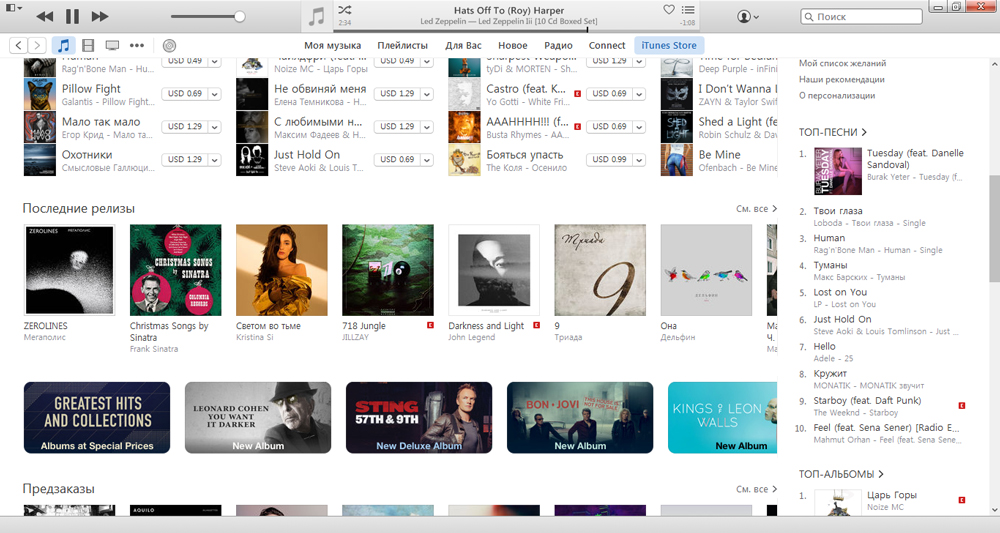
Õunamuusika
Apple Music on tohutu veebipõhine laul, videoklipid ja muud muusikalised tooted. Teenus pakub kuulajatele suurt hulka võimalusi. Vahetult pärast Apple Musicu registreerumist selgitab programm teie muusikalist maitset, et pakkuda täiendavalt kollektsioone ja esitusloendeid juhtivatest väljaannetest, mis teile võivad meeldida.
Kuigi see on voogesitusteenus, annab Apple Music kasutajatele laule oma seadmesse alla laadida võrguühenduseta kuulamiseks. Seega ei sõltu te Interneti -ühenduse kättesaadavusest, kui soovite oma lemmikkompositsiooni kuulata. Veebiülekanne on huvitav neile, kellel on seadmes väike mälu ja peaaegu alati on võimalus võrku minna. Võib öelda, et teenus meeldib igale kasutajale.
Kuumakse maksumus on 169 rubla, mis on üsna vastuvõetav suhteliselt mitte ainult kogus, vaid ka pakutavate teenuste kvaliteet: saate otse litsentseeritud sisu, nagu see oleks iTunesi puhul. Ainus erinevus on see, et poest ostmisel maksate üks kord ja kasutate sisu nii palju kui soovite. Voogesitusteenuse puhul - kuulate muusikat, kuni teie tellimus on aktiivne. Praeguseks pakub ettevõte kõigile kasutajatele Apple Musici tasuta proovimiseks kolme kuu jooksul alates tellimuse aktiveerimise kuupäevast. Kui teile teenus ei meeldi, saate igal ajal tellimusest keelduda ja muusikat kuulata.
IPhone'is muusika salvestamiseks piisab esineja või laulu nime tutvustamisest otsinguväljal. Minge vajaliku kompositsiooni lehele ja klõpsake ikoonil pluss - nii et lisate oma kollektsiooni laulu, mis lisatakse automaatselt kõigisse meediatekstidesse, mida teie Apple ID kasutab. See tähendab, et kui lähete arvutis olevasse iTunes'i programmi Apple ID -sse, näete kõiki neid faile. Pärast laulu lisamist kollektsioonile vajutage pilveikoonile, et pärast laulu lisamist on samal lehel piisavalt iPhone'is muusika allalaadimiseks. Pärast seda saate kuulata teda võrguühenduseta. Pange tähele, et saate alla laadida mitte ainult üksikud laulud, vaid ka terved albumid või kogud esitusloenditega.
Kolmanda osapoole rakendused
Neist pole vaja palju rääkida: enamik neist pakub tasuta muusikat veebis kuulamiseks ja tasu saamiseks andke võimalus oma seadmesse laadida. Kuid muidugi on ka täiesti tasuta, rakenduses reklaamib. Mõni võimaldab teil lihtsalt mängida sisu, mille laadite programmi ise arvutis iTunesi kaudu. Võib-olla on see mõnele inimesele mugav: mingit sõltuvust teenustest, kus te ei leia konkreetse kunstniku otseallikaid. Või ei pruugi see üldse olla (kui kunstnik pole laia ringis teada), mis on üsna haruldane.
Nagu eespool märgitud, saate IPhone'is muusikat salvestada, kasutades kolmanda osa -osalisi programme nii rakendusest endast kui ka iTunesi kaudu. Esimesel juhul peate lihtsalt valima ikooni või pealdise "Download" (sõltuvalt sellest, millist rakendust kasutate; üksikasjad saate alati kirjeldusest teada saada). Teisel juhul peate tegema järgmist:
- Looge arvutis kaust koos kõigi vajalike kompositsioonidega (et mitte neid hiljem pikka aega otsida).
- Käivitage iTunes'i programm ja ühendage iPhone arvuti või sülearvutiga, kasutades kaabli USB -pordi kaudu.
- Peamenüünuppude all on muusika, video ja muu sisu kiire juurdepääsu võtmed. IPhone'i ikoon asub neist paremal, millel peate klõpsama. Seega kukute nutitelefoni sätete põhilehele.
- Vasakul tööriistaribal asuvate seadete hulgast klõpsake nuppu "Programm" ja alumisel paneelil leidke hõivatud kolmanda osakonna utiliidi nimi. Klõpsake seda üks kord vasaku hiire nupuga.
- Paremal näete selle rakenduse kausta. Klõpsake nuppu "Lisa" ja kasutage dirigenti, valige kõik laulud esimesest punktist. Seejärel klõpsake nuppu OK.
- Nüüd saate seadme arvutist välja lülitada ja oma programmis lugude olemasolu kontrollida. Valmis! Saate need laulud kustutada nii seadmest endast kui ka iTunesi abil.

Me võtame kokku
Täna õppisime, kuidas muusikat iPhone'i arvutist maha jätta, kuidas alla laadida laule seadmesse, kasutades erinevaid teenuseid ja kuidas muusikat iPhone'ist kustutada. Arvestati järgmisi meetodeid:
- Salvestamine iTunes'i programmi abil;
- Veebipoe iTunessstore'i kaudu ostmine ja laadimine;
- Kasutades AppleMusic voogesituse teenust;
- Kolmanda osapoole programmide ja rakenduste kasutamine seadmes.
Mõni neist makstakse, millele tuleks maksta. Seetõttu saavad igaüks valida kõige mugavama viisi, kuidas muusikast iPhone'is arvutist maha jätta. Kallid sõbrad, kuidas kuulate oma iPhone'is muusikat?

